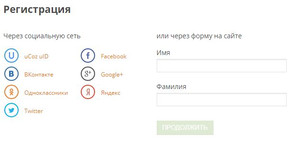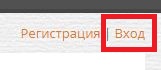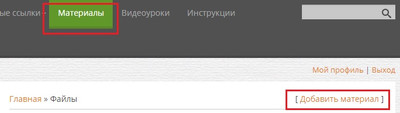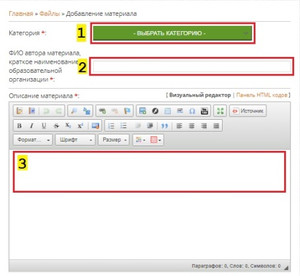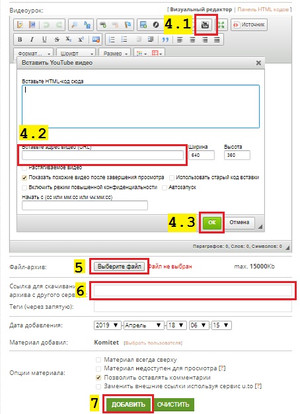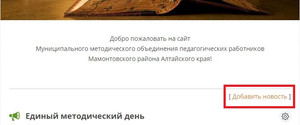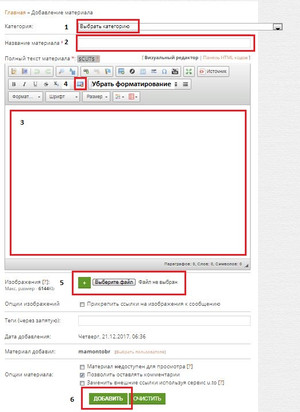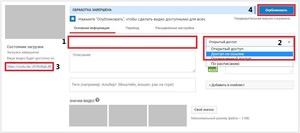| Главная » FAQ |
|
Если учетная запись на сервере Ucoz не была создана ранее, нажмите на Регистрация и заполните данные через форму на сайте. На указанный Вами почтовый ящик будет направлено письмо для подтверждения регистрации и пароль. Выполните действия, указанные в письме. Далее обратитесь к администратору сайта, заполнив форму. Администратор сайта проверит данные и откроет доступ для работы на сайте. Если учетная запись на сервере Ucoz была создана ранее, нажмите на Вход и внесите регистрационные данные учетной записи. Можно так же внести данные, используемые для входа на сайт Вашей образовательной организации. Далее обратитесь к администратору сайта, заполнив форму. Администратор сайта проверит данные и откроет доступ для работы на сайте.
|
|
В верхнем меню сайта перейдите в раздел "Материалы". Нажмите на [Добавить материал]. В открывшемся окне заполните поля (см. картинку ниже): 1. Категория: выберите категорию (педагогический опыт, начинающий педагог или аттестация) : наименование образовательной организации. 3. Описание материала: введите краткое описание материала. 4. Видеоурок: если к материалу необходимо добавить видеозапись урока, нажмите на "Вставить You Tube видео" (4.1) и в строке "Вставьте адрес видео (URL)" укажите адрес видео, размещенного на You Tube (4.2). Нажмите ОК (4.3). 5. Файл-архив: чтобы добавить материал (например, конспект урока, презентация, методический материал), нажмите "Выберите файл", укажите путь к файлу. Если файлов несколько, папку с данными файлами необходимо предварительно заархивировать. 7. Проверьте правильность заполнения всех полей. Нажмите "Добавить". |
|
Перейдите на главную страницу сайта. Нажмите на [Добавить новость] В открывшемся окне заполните поля (см. картинку ниже): : 3. Полный текст материала: введите текст материала. 4. Если текст был набран в документе Word, то скопируйте текст. Поставьте курсор на пустом поле окна и нажмите Ctrl+V. Выделите весь введенный текст и нажмите на "Убрать форматирование". В поле с текстом вставьте код в то место, где должно отображаться фото. |
|
Перейдите на канал на YouTube и нажмите на "Войти" (правый верхний угол). Введите адрес электронной почты и пароль для входа на канал. Адрес электронной почты и пароль направлен в образовательную организацию. Так же для получения доступа к учетной записи на канале Вы можете обратиться к администратору сайта, заполнив форму. Далее нажмите на "Добавить видео". В открывшейся странице нажмите на "Выберите файлы для загрузки" и укажите путь к видео. 1. Пока идет загрузка видео, введите наименование видео, указав ФИО педагога, должность, наименование образовательной организации (например, Иванов И.И., учитель математики МКОУ Мамонтовская СОШ). 2. Нажмите на "Открытый доступ" и выберите "Доступ по ссылке" в целях ограничения доступа для посторонних лиц. 3. Выделите и скопируйте ссылку на видео для размещения на сайте. 4. После обработки видео, нажмите "Опубликовать".
|